Наверное у каждого пользователя ПК хотя бы раз был случай, когда ошибочно и многократно нажимается кнопка Shift вместо Enter. Вдруг слух пронзает неприятный звук, который шокирует и приводит в недоумение. На мониторе неизвестный текст, говорящий о странной функции…
И возникает вопрос: что такое залипание клавиш на клавиатуре и зачем оно нужно? На самом деле функция не так уж и бесполезна, как многие привыкли думать. Больше всего она необходима людям с ограниченными возможностями, которым трудно нажимать несколько клавиш одновременно.
Залипание клавиш на ноутбуке есть абсолютно во всех операционных системах Виндовс: от XP до 10 версии. Если правильно настроить параметры, то кнопки Ctrl, Shift, Alt, Del, Windows не нужно будет зажимать синхронно, раскорячивая пальцы по всему ноутбуку. Их можно нажимать поочередно. Обычные люди в повседневной жизни прибегают к активации этой функции в исключительных случаях или же после включения просто не могут ее деактивировать.
Залипание клавиш: как отключить?
Сначала нужно разобраться как именно получается включить залипание. Для того, чтобы ввести пользователя в замешательство, достаточно 5 раз кликнуть на клавишу Shift. Эти клавиши на ноутбуке расположены с двух сторон, поэтому риска в два раза больше. Прозвучит будоражащий короткий сигнал и появится маленькое окошко, в котором будет два варианта.
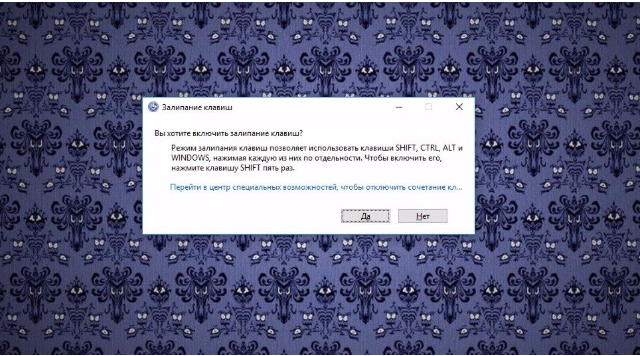
При нажатии положительного ответа функция автоматически включится. Windows 10 отображает активацию значком на панели задач. Все горячие клавиши при нажатии теперь будут издавать писк. Если же сразу дать отрицательный ответ — проблемы с отключением и не возникнет.
Если же так вышло, что пользователь ответил «да» на предложение системы, то выключить ее не сложно. Самых простых варианта два:
- Синхронное нажатие двух горячих клавиш. Работает только в том случае, если такой параметр установлен в системе.
- Через Панель управления и Специальные возможности . В Win 10 с помощью поиска можно зайти в параметры и там найти данную функцию. В обоих случаях достаточно сдвинуть мышью выключатель или убрать галочку, отменив выполнение команды.
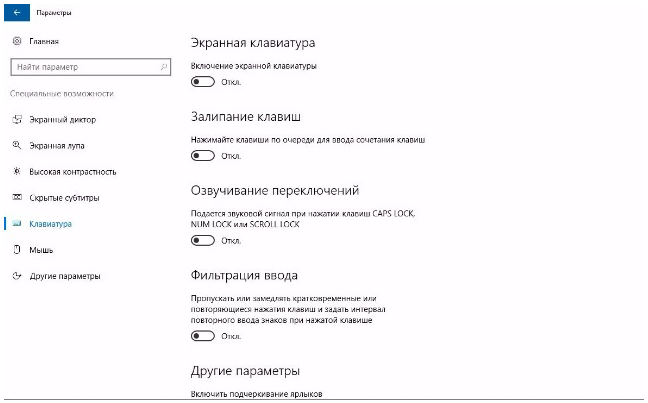
Для Win 7 работает данный алгоритм
Ничего не помогает?
Иногда случается так, что кнопка сама по себе просто нажимается и включает эту команду. Тогда как устранить залипание клавиш в ноутбуке? Не нужно спешить обвинять ПК в неисправности. Скорее всего причина в чистоте клавиатуры. Например, залипнуть кнопочка может из-за неаккуратного чаепития с вареньем.
В таком случае нужно сперва убрать свое рабочее место, потом приступить к уборке клавиатуры. Если нет способностей — лучше доверить мастеру, иначе помимо липких кнопок обретете еще десяток проблем.
Устраненный помощник считается отключенным, если при нажатии на Shift, Enter, Windows, Alt, Del, Ctrl не исходит никаких звуков. Тихо? Значит уже не залипают. Будьте аккуратны и следите за чистотой и исправностью своего портативного помощника. Ему будет приятно и он прослужит еще долгие годы.





